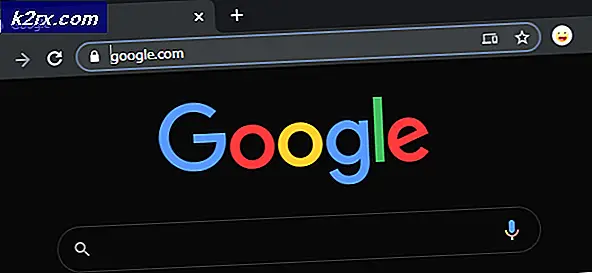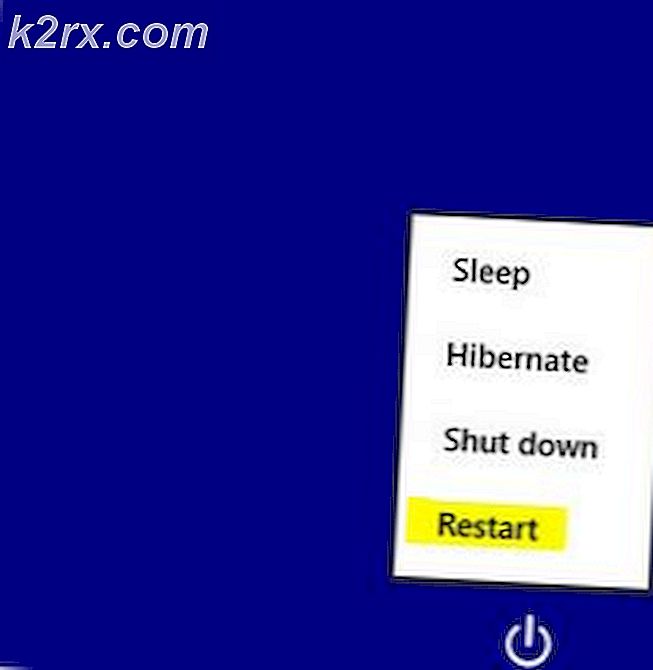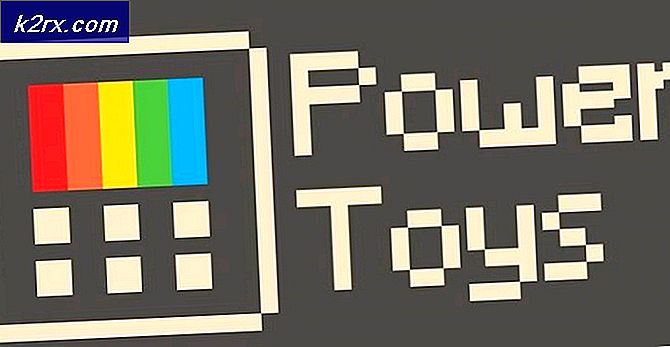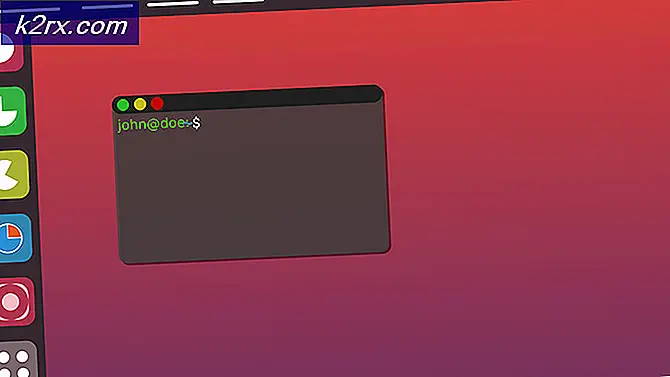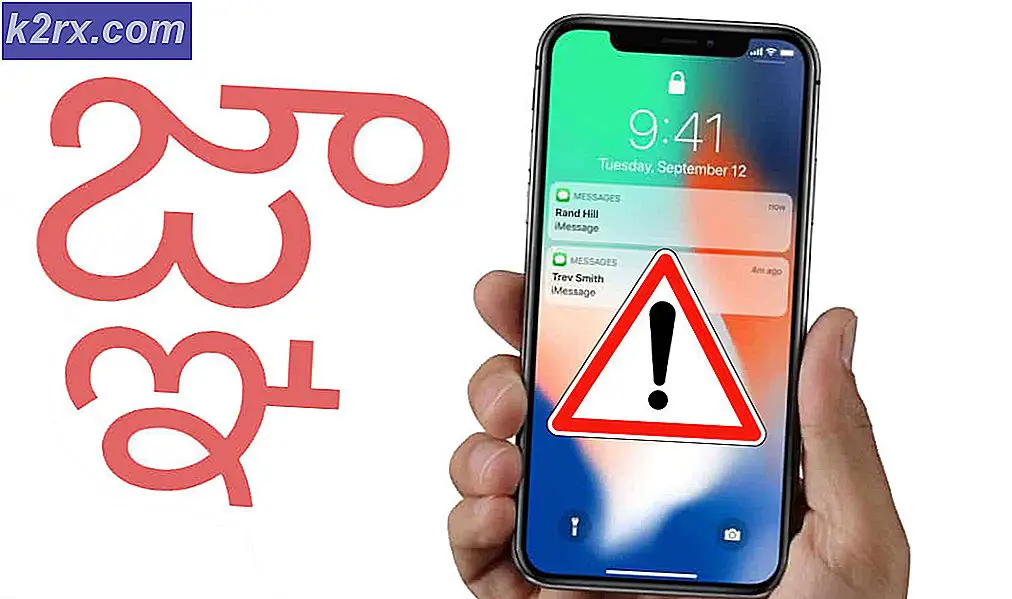Fix: Kan ikke laste inn katalogresultater i Skype
Skype er en telekommunikasjonstjeneste som gir støtte for videosamtaler, taleanrop og direktemeldinger. Applikasjonen er tilgjengelig for Windows, Android, IOS, Xbox og mange andre konsoller og operativsystemer. Innen 2010 var det anslagsvis 600 millioner brukere av applikasjonen med 300 millioner aktive månedlig i 2015. Applikasjonen er kjent for å bli brukt mest på videokonferanser.
Imidlertid har det ganske nylig kommet mange rapporter om applikasjonen som viser feilmeldingen "Kan ikke laste katalogresultater" når brukeren prøver å søke etter kontakter. I denne artikkelen vil vi diskutere noen av årsakene til at denne feilen kan utløses, og gi deg levedyktige løsninger for å fullstendig utrydde problemet.
Hva forårsaker feilen "Kan ikke laste inn katalogresultater" på Skype?
Det er mange grunner til at denne feilen kan utløses, men noen av de vanligste er:
Nå som du har en grunnleggende forståelse av problemets natur, vil vi gå videre mot løsningene.
Løsning 1: Gi tilgang i brannmur.
Windows-brannmur kan noen ganger blokkere visse funksjoner i applikasjonen fra å komme i kontakt med serveren og dermed forårsake problemer med applikasjonen. I dette trinnet vil vi gi applikasjonstilgang i brannmur.
- Klikk på Start Meny og åpne “Omgivelser" ikon.
- Klikk på “Oppdatering og sikkerhet”Alternativet.
- Velg “Windows-sikkerhetAlternativ fra venstre rute.
- I Windows Security-alternativet velger du “Brannmur og nettverksbeskyttelse“.
- Klikk nå på “Tillat en app gjennom brannmur“.
- Klikk på “Endre innstillinger”For å gi administrativt privilegier.
- Bla ned og sørg for at Skype er tillatt i begge “Privat”Og”Offentlig”Nettverk.
- Klikk på “OK“, løpe søknaden og Sjekk for å se om feilen vedvarer.
Løsning 2: Slette filen "Shared.xml".
Dette er en fil som er lagret av Skype-applikasjonen, og den er kjent for å forårsake problemer med applikasjonen. Denne filen blir lett gjenopprettet av applikasjonen når den blir slettet, og det kan noen ganger løse problemet å erstatte den. Derfor skal vi i dette trinnet slette denne filen som:
- Lukk alle forekomster av Skype applikasjon.
- I søkefeltet skriver du “LøpeOg trykk “Tast inn“.
- Dette vil åpne opp “Løpe Spør“, Skriv“% appdata% \ skype”I Løpe spør og trykk “Tast inn“.
- Dette åpner Skype-applikasjonsdatamappen, sletter “Delt.xml”-Fil hvis den er tilstede i den mappen.
- Nå omstart din datamaskin, løpe skype og Sjekk for å se om problemet vedvarer.
Løsning 3: Logg på igjen.
Noen ganger kan integriteten til "påloggingen" kompromitteres på grunn av midlertidig frakobling mens du logger på. Dette problemet er ganske vanlig og kan løses ved å gjenta prosessen. Derfor skal vi i dette trinnet logge ut av Skype og deretter logge på for det:
- Klikk på Meny alternativet til toppen Ikke sant siden av venstre rute.
- Å velge "Skilt ut ”fra rullegardinmenyen.
- Nå skilt tilbake i med dine detaljer og Sjekk for å se om problemet vedvarer.
Løsning 4: Slette hurtigbuffer.
Cache lagres på datamaskinen av alle applikasjoner for å redusere lastetiden. Men over tid kan denne hurtigbufferen bli ødelagt og forårsake problemer med applikasjonen. Det samme gjelder Skype. Derfor, i dette trinnet, skal vi slette programmets hurtigbuffer.
- Sørg for å Lukk alle forekomster av applikasjonen.
- I Windows-søkefeltet skriver du inn “Løpe“
- I Kjør-ledeteksten skriver du inn “% appdata%”Og trykk enter.
- Slett den “Skype”-Mappen i applikasjonsdatamappen som åpnes.
- Nå åpner du på samme måteLøpe spør" en gang til.
- Skriv inn "% temp%" inne i Løpe spør.
- Dette åpner den midlertidige filmappen, inne i den slett hvilken som helst mappe som har “Skype”I navnet.
- Nå Omstart din datamaskin.
- Løpe Skype og sjekk om problemet vedvarer.
Løsning 5: Installer programmet på nytt.
I noen tilfeller kan Skype-programmets filer bli ødelagt, eller installasjonsprosessen til programmet har kanskje ikke installert den riktig. Derfor, i dette trinnet, skal vi slette Skype-applikasjonen fra datamaskinen vår og laste den ned igjen.
- Åpne Start Meny og klikk på innstillinger ikon.
- I innstillingene velger du “Apper”Alternativet.
- I høyre rute velger du “Apper og funksjoner“.
- Finn "Skype”App fra listen over apper og klikk på den.
- Klikk på "Avinstaller”-Knappen som vises under navnet på applikasjonen.
- Klikk på “Avinstaller" en gang til.
- Klikk “Neste”På oppsettet, og det vil automatisk avinstallere Skype og alle komponentene fra datamaskinen.
- Nå nedlasting Skype fra Microsoft butikk og installere den.
- Løpe applikasjonen og sjekk om problemet vedvarer.